লেখক:
William Ramirez
সৃষ্টির তারিখ:
21 সেপ্টেম্বর 2021
আপডেটের তারিখ:
1 জুলাই 2024
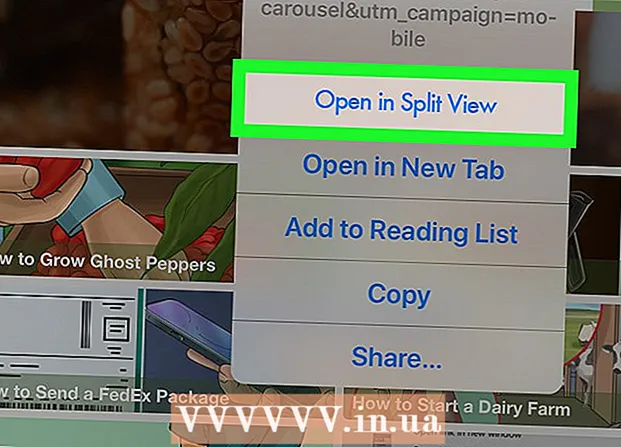
কন্টেন্ট
- ধাপ
- 2 এর পদ্ধতি 1: পাশাপাশি দুটি অ্যাপ্লিকেশন চালু করুন
- 2 এর পদ্ধতি 2: সাফারিতে একই সময়ে দুটি ট্যাব প্রদর্শন করুন
এই নিবন্ধটি আপনাকে দেখাবে কিভাবে আইপ্যাডে পাশাপাশি দুটি সাফারি অ্যাপ বা দুটি ট্যাব চালু করবেন। এই বৈশিষ্ট্যটিকে স্প্লিট স্ক্রিন বলা হয় এবং শুধুমাত্র আইপ্যাড এয়ার 2, প্রো, মিনি 4 (বা পরবর্তী) আইওএস 10 (বা পরবর্তী) চলমান।
ধাপ
2 এর পদ্ধতি 1: পাশাপাশি দুটি অ্যাপ্লিকেশন চালু করুন
 1 আইপ্যাড সেটিংসে যান। Gears আকারে ধূসর অ্যাপ্লিকেশন আইকন (⚙️) সাধারণত ডেস্কটপে পাওয়া যায়।
1 আইপ্যাড সেটিংসে যান। Gears আকারে ধূসর অ্যাপ্লিকেশন আইকন (⚙️) সাধারণত ডেস্কটপে পাওয়া যায়।  2 ধূসর আইকনের (⚙️) পাশে মেনুর শীর্ষে সাধারণ বিকল্পটি আলতো চাপুন।
2 ধূসর আইকনের (⚙️) পাশে মেনুর শীর্ষে সাধারণ বিকল্পটি আলতো চাপুন। 3 মেনুর শীর্ষে মাল্টিটাস্কিং এবং ডক বিকল্পটি আলতো চাপুন।
3 মেনুর শীর্ষে মাল্টিটাস্কিং এবং ডক বিকল্পটি আলতো চাপুন। 4 একাধিক প্রোগ্রাম অনুমোদন স্লাইডার চালু করুন।”সবুজ করতে। যখন এই বিকল্পটি সক্ষম করা হয়, একই স্ক্রিনে দুটি অ্যাপ্লিকেশন পাশাপাশি চালু করা যেতে পারে।
4 একাধিক প্রোগ্রাম অনুমোদন স্লাইডার চালু করুন।”সবুজ করতে। যখন এই বিকল্পটি সক্ষম করা হয়, একই স্ক্রিনে দুটি অ্যাপ্লিকেশন পাশাপাশি চালু করা যেতে পারে।  5 হোম বাটনে ক্লিক করুন। এটি ডিভাইসের সামনে একটি গোল বোতাম।
5 হোম বাটনে ক্লিক করুন। এটি ডিভাইসের সামনে একটি গোল বোতাম।  6 আইপ্যাড আনুভূমিকভাবে চালু করুন। স্প্লিট ভিউ অপশনটি তখনই কাজ করে যখন ডিভাইসটি অনুভূমিকভাবে ধরে থাকে।
6 আইপ্যাড আনুভূমিকভাবে চালু করুন। স্প্লিট ভিউ অপশনটি তখনই কাজ করে যখন ডিভাইসটি অনুভূমিকভাবে ধরে থাকে।  7 অ্যাপ্লিকেশনটি চালান। আপনি যে অ্যাপটি অন্যের সাথে শেয়ার করতে চান তা নির্বাচন করুন।
7 অ্যাপ্লিকেশনটি চালান। আপনি যে অ্যাপটি অন্যের সাথে শেয়ার করতে চান তা নির্বাচন করুন।  8 বাম দিকে সোয়াইপ করুন। আপনার আঙুলটি স্ক্রিনের ডান দিকে রাখুন এবং বাম দিকে স্লাইড করুন। ডানদিকে একটি ট্যাব উপস্থিত হবে।
8 বাম দিকে সোয়াইপ করুন। আপনার আঙুলটি স্ক্রিনের ডান দিকে রাখুন এবং বাম দিকে স্লাইড করুন। ডানদিকে একটি ট্যাব উপস্থিত হবে।  9 ট্যাবটি বাম দিকে সরান। চলমান অ্যাপ্লিকেশনের আকার কমাতে এটিকে পর্দার কেন্দ্রে সরান। অ্যাপ্লিকেশনগুলির সাথে একটি উল্লম্ব উইন্ডো ডানদিকে নতুন তৈরি প্যানেলে উপস্থিত হবে।
9 ট্যাবটি বাম দিকে সরান। চলমান অ্যাপ্লিকেশনের আকার কমাতে এটিকে পর্দার কেন্দ্রে সরান। অ্যাপ্লিকেশনগুলির সাথে একটি উল্লম্ব উইন্ডো ডানদিকে নতুন তৈরি প্যানেলে উপস্থিত হবে। - যদি অন্য অ্যাপ্লিকেশনটি ডান ফলকে স্বয়ংক্রিয়ভাবে শুরু হয়, তাহলে এটি বন্ধ করতে এবং অ্যাপ্লিকেশন উইন্ডো প্রদর্শন করতে প্যানের উপর থেকে নিচে সোয়াইপ করুন।
 10 অ্যাপ্লিকেশনের তালিকা দিয়ে স্ক্রোল করুন। এটি করার জন্য, যতক্ষণ না আপনি দ্বিতীয় অ্যাপটি খুলতে চান ততক্ষণ নিচে সোয়াইপ করুন।
10 অ্যাপ্লিকেশনের তালিকা দিয়ে স্ক্রোল করুন। এটি করার জন্য, যতক্ষণ না আপনি দ্বিতীয় অ্যাপটি খুলতে চান ততক্ষণ নিচে সোয়াইপ করুন। - সমস্ত অ্যাপ্লিকেশন স্প্লিট ভিউ বৈশিষ্ট্যের সাথে সামঞ্জস্যপূর্ণ নয়। শুধুমাত্র এই ফাংশনের সাথে সামঞ্জস্যপূর্ণ প্রোগ্রামগুলি অ্যাপ্লিকেশনের তালিকায় উপস্থিত হবে।
 11 আপনি যে অ্যাপটি খুলতে চান তাতে আলতো চাপুন। এটি স্প্লিট ভিউ উইন্ডোর ডান দিকে এই অ্যাপ্লিকেশনটি চালু করবে।
11 আপনি যে অ্যাপটি খুলতে চান তাতে আলতো চাপুন। এটি স্প্লিট ভিউ উইন্ডোর ডান দিকে এই অ্যাপ্লিকেশনটি চালু করবে। - ডান দিকে একটি অ্যাপ পরিবর্তন করতে, উপরে থেকে নিচে সোয়াইপ করুন, তারপর একটি নতুন অ্যাপ নির্বাচন করুন।
- স্প্লিট ভিউ বন্ধ করতে, দুটি স্ক্রিন এলাকার মধ্যে ধূসর স্লাইডারটি স্পর্শ করে ধরে রাখুন, তারপর আপনি যে অ্যাপটি বন্ধ করতে চান তার দিকে টেনে আনুন।
2 এর পদ্ধতি 2: সাফারিতে একই সময়ে দুটি ট্যাব প্রদর্শন করুন
 1 আইপ্যাড আনুভূমিকভাবে চালু করুন। সাফারির জন্য স্প্লিট ভিউ তখনই কাজ করে যখন ডিভাইসটি অনুভূমিকভাবে ধরে থাকে।
1 আইপ্যাড আনুভূমিকভাবে চালু করুন। সাফারির জন্য স্প্লিট ভিউ তখনই কাজ করে যখন ডিভাইসটি অনুভূমিকভাবে ধরে থাকে।  2 সাফারি চালু করুন। এটি একটি নীল কম্পাস আইকন সহ একটি সাদা অ্যাপ।
2 সাফারি চালু করুন। এটি একটি নীল কম্পাস আইকন সহ একটি সাদা অ্যাপ।  3 নতুন ট্যাব বোতামটি আলতো চাপুন এবং ধরে রাখুন। এটি একটি আইকন যা স্ক্রিনের উপরের ডানদিকের কোণায় দুটি সুপারিম্পোজড স্কোয়ার রয়েছে। এটি একটি ড্রপডাউন মেনু খুলবে।
3 নতুন ট্যাব বোতামটি আলতো চাপুন এবং ধরে রাখুন। এটি একটি আইকন যা স্ক্রিনের উপরের ডানদিকের কোণায় দুটি সুপারিম্পোজড স্কোয়ার রয়েছে। এটি একটি ড্রপডাউন মেনু খুলবে।  4 স্প্লিট ভিউতে খুলুন আলতো চাপুন। এটি প্রথম মেনু বিকল্প। এখন আপনি একই সময়ে দুটি ট্যাব প্রদর্শন করতে পারেন।
4 স্প্লিট ভিউতে খুলুন আলতো চাপুন। এটি প্রথম মেনু বিকল্প। এখন আপনি একই সময়ে দুটি ট্যাব প্রদর্শন করতে পারেন। - এটি করার জন্য, আপনি স্ক্রিনের উপরের ডানদিকে ব্রাউজার ট্যাবটি সরাতে এবং খুলতে পারেন। এটি স্প্লিট ভিউ চালু করবে এবং ট্যাবটি তার নিজস্ব উইন্ডোতে খুলবে।
- স্প্লিট ভিউ বন্ধ করতে, যেকোনো ব্রাউজার উইন্ডোর নিচের ডান কোণে নতুন ট্যাব বোতামটি আলতো চাপুন এবং ধরে রাখুন। তারপর উভয় ট্যাব এক উইন্ডোতে খোলার জন্য সমস্ত ট্যাব একত্রিত করুন আলতো চাপুন, অথবা একটি উইন্ডো বন্ধ করতে ট্যাব বন্ধ করুন আলতো চাপুন এবং অন্যটিকে পূর্ণ পর্দায় প্রসারিত করুন।



